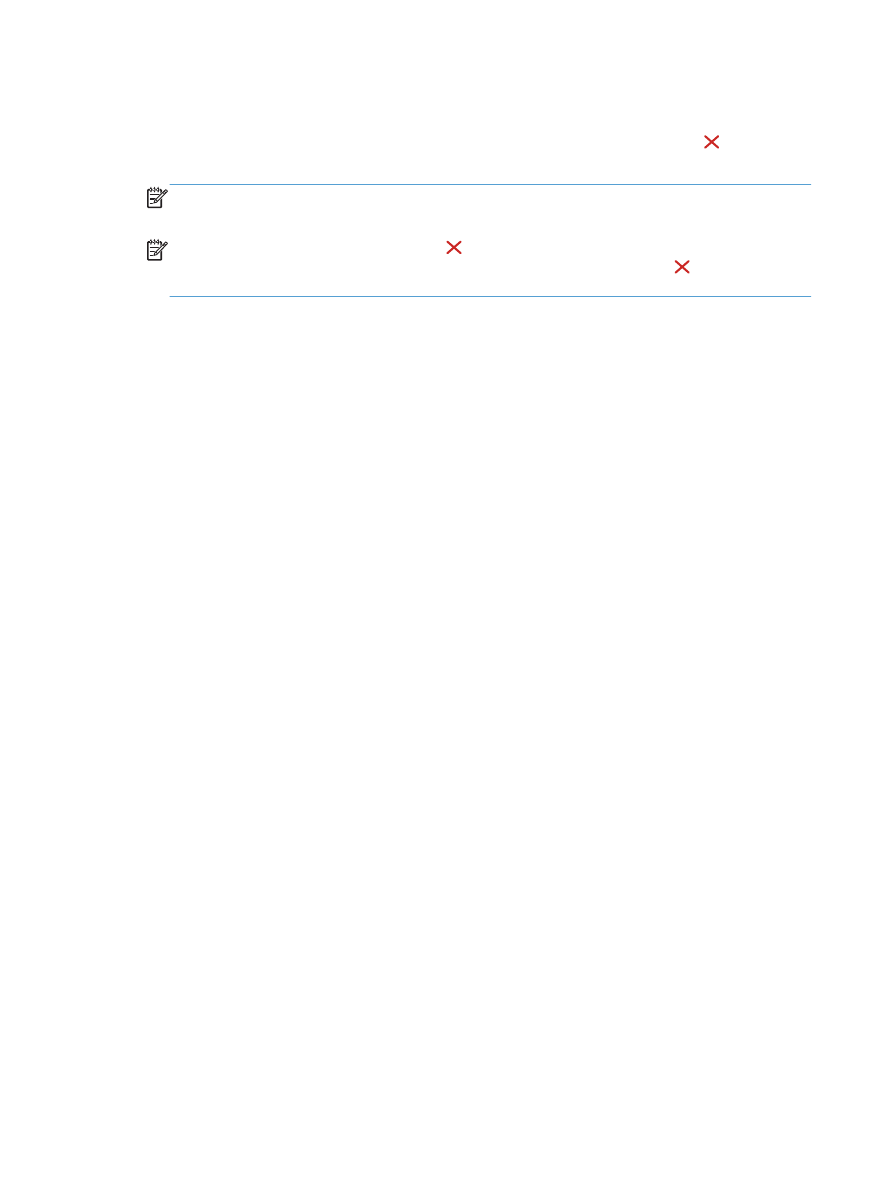
Cancel·lació d'una tasca d'impressió (Windows)
1.
Per cancel·lar la tasca d'impressió que s'està imprimint, premeu el botó Cancel·la al tauler de
control del producte.
NOTA:
Si la feina d'impressió ja fa estona que ha entrat en el procés d'impressió, potser no
teniu l'opció de cancel·lar-la.
NOTA:
Quan premeu el botó Cancel·la , s'esborra la tasca que el producte processa
actualment. Si hi ha més d'un procés executant-se i premeu el botó Cancel·la , s'esborrarà el
procés que es mostri actualment al tauler de control del producte.
2.
També podeu cancel·lar una tasca d'impressió des d'un programa o una cua d'impressió.
●
Programa: Normalment, apareix un quadre de diàleg durant un moment a la pantalla que
us permet cancel·lar la tasca d'impressió.
●
Cua d'impressió del Windows: si hi ha un treball d'impressió esperant en una cua
d'impressió (memòria de l'ordinador) o a la gestió de cues de la impressora, suprimiu-lo.
◦
Windows XP, Windows Server 2003 o Windows Server 2008: Premeu
Inici, Configuració i Impressores i faxos. Feu doble clic a la icona del producte
per obrir la finestra, feu clic amb el botó dret a la tasca d'impressió que voleu
cancel·lar i feu clic a Atura la impressió.
◦
Windows Vista: Feu clic a la icona del Windows a la part inferior esquerra de la
pantalla, feu clic a Configuració i després a Impressores. Feu doble clic a la icona
del producte per obrir la finestra, feu clic amb el botó dret a la tasca d'impressió que
voleu cancel·lar i feu clic a Atura la impressió.
◦
Windows 7: Feu clic a la icona del Windows a la part inferior esquerra de la
pantalla i després a Dispositius i impressores. Feu doble clic a la icona del
producte per obrir la finestra, feu clic amb el botó dret a la tasca d'impressió que voleu
cancel·lar i feu clic a Atura la impressió.
72
Capítol 4 Impressió
CAWW